5. 書誌詳細
書誌詳細画面は資料の詳細を確認するための画面です。
著者や目次、分類など詳細な書誌情報を確認できるほか、資料へのアクセス手段を確認することができます。
5-1 書誌詳細画面の構成
書誌詳細画面の基本構成は次のとおりです。各エリアに表示する内容がない場合、エリア自体が表示されません。
国立国会図書館サーチでは複数の機関で所蔵している同一の資料をまとめて表示しています。そのため各資料共通の情報を案内している箇所と、所蔵機関個別の情報を案内している箇所があります。
| 要素名 | 説明 |
|---|---|
| パンくずメニュー | パンくずリスト形式で表したメニューのことであり、タイトル-巻号-記事のように資料が階層構造を持つ場合に、現在の位置を案内するために表示されます。このエリアを利用することで上位の階層の資料へ遷移することができます。 |
| デジタルビューア | 資料のうちデジタル資料が閲覧可能な場合に表示されます。インターネットで閲覧可能な資料であれば閲覧ページに遷移することができます。 |
| 基本的書誌事項 | 資料の基本情報が一覧できます。資料のサムネイル、基本的な書誌情報を表示します。 |
| 資料の利用メニュー | 資料を利用するためのガイドを表示します。また書誌情報出力ボタンなど資料の情報を活用するためのメニューを配置しています。 |
| ページ内メニュー | 書誌詳細画面の各エリアにショートカットするためのメニューが配置されています。画面スクロールに追随して表示されます。 |
| 目次エリア | 資料の目次が存在する場合に表示します。目次が大量にある場合は分割して表示され、「もっと見る」をクリックすると表示されます。 |
| 巻号一覧 | 現在、表示している資料に紐づいている巻号が存在する場合に一覧できるエリアです。タイトル書誌の一部に表示されます。 |
| よく利用する図書館 | ログインしている状態で「よく利用する図書館」を設定している場合に表示します。 |
| 全国の図書館の所蔵 | NDLサーチが連携している各機関に所蔵がある場合、このエリアに表示されます。 |
| 国立国会図書館の所蔵 | 国立国会図書館の所蔵状況を表示します。ログインしていればこのエリアから申込みが可能です。 |
| 書店で探す | 書店のサイトに遷移できるエリアです。 |
| 障害者向け資料で読む | 障害者向けの形式(点字やDAISYなど)の資料がある場合、このエリアにリンクを表示します。 |
| 詳細な書誌情報 | 詳細な書誌情報を表示します。 |
| 関連資料 | 同じ著者や同じシリーズなど、資料の持つ情報から関連する資料を特定できる場合に表示します。 |
| 関連するテーマで探す | テーマが似ている資料や、より細かいテーマを扱っている資料を表示します。クリックすることでそのテーマで検索を行います。 |
以下では各要素の詳細について案内します。
5-2 パンくずメニュー
資料が階層構造をもち、関連しているタイトルや巻号が存在する場合に表示されます。巻号の場合はタイトルレベルの書誌へのリンクが表示され、記事の場合は巻号レベル・タイトルレベル両方の書誌へのリンクが表示されます。

5-3 デジタルビューア
デジタル資料が利用可能な場合に表示されるエリアです。資料の利用条件の確認、閲覧ページへの遷移を行うことができます。
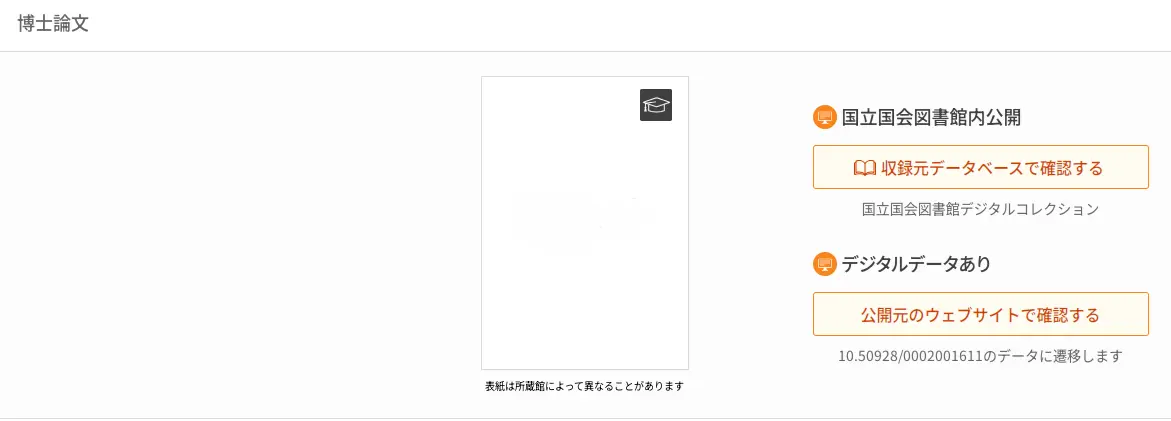
国立国会図書館と全国の図書館の両方にデジタル資料が存在する場合はボタンが2つ表示されます。
閲覧に条件がある場合案内が表示されます。確認のうえご利用ください。
5-4 基本的書誌事項
利用の多い項目を中心に資料の基本的な情報を表示します。
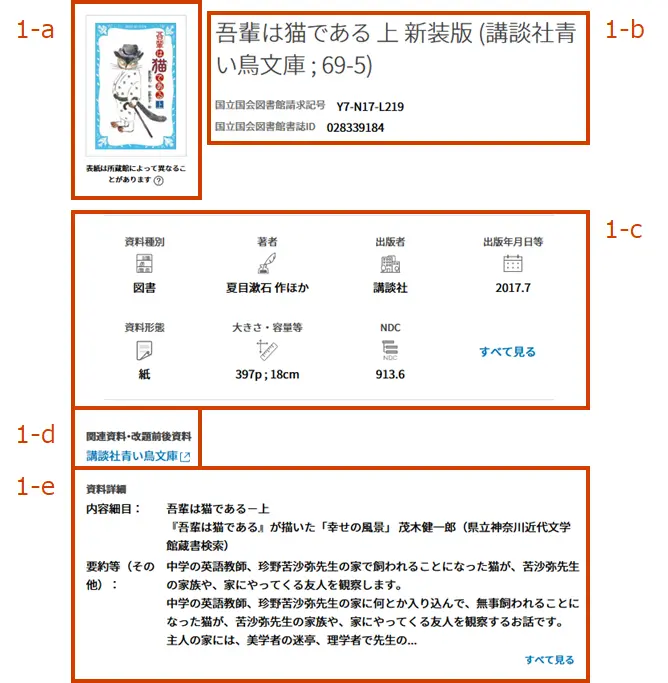
| 項目名 | 説明 |
|---|---|
| サムネイル・資料アイコン(1-a) | サムネイルがある場合はサムネイルを表示します。サムネイルがない場合は資料種別に応じたアイコンを表示します。サムネイルは各機関の連携データ中に一つでも資料画像があった場合に表示します。そのため各機関で所蔵している資料の見た目とは異なることがあります。表示されるサムネイルには、国立国会図書館デジタルコレクションのサムネイル、出版情報に含まれる書影、他機関が公開しているデジタル資料のサムネイルなどがあります。なお、当館では、原則として函・カバー等の外装を外して保存しているため、出版情報の書影で表示されるカバーはご覧いただけない場合が多いことにご注意ください。また、製本等により外装が変わっている場合もあります。 |
| タイトルエリア(1-b) | タイトル、国立国会図書館請求記号、国立国会図書館書誌IDを表示します。 |
| 書誌エリア(1-c) | アイコンとともに基本的な書誌事項を表示します。資料種別・資料形態はすべての資料に表示されます。それ以外の項目は著者、出版者、出版年、ページ数・大きさ等資料の性質に応じた項目が表示されます。「もっと見る」をクリックすることで詳細な書誌情報に遷移します。 |
| 関連資料・改題前後資料(1-d) | 関連資料や改題前後資料(逐次刊行物でタイトルが変更され、別の逐次刊行物になる場合のタイトル変更前/後の資料)がある場合リンクが表示されます。 |
| 資料詳細(1-e) | 当館資料を利用する場合の注意事項、資料に関する注記、資料詳細(内容細目やあらすじ、要約、著者紹介など)を表示します。長文の場合は省略して表示します。「すべて見る」をクリックすることで全文を表示することができます。 |
タイトル書誌を表示している場合、このタイトルの巻号エリアが表示されます。
巻号をクリックするとその巻号のページに遷移します。また、「ほかn件」をクリックすることで現在表示しているタイトルの巻号に対象を絞った検索結果一覧ページに遷移します。
5-5 資料の利用メニュー
図書館での利用、書店での利用、障害者向け資料の利用の3つに分けて資料の利用方法のガイドを表示します。簡易なガイドであるので詳細な利用方法は各リンク先でご確認ください。
またお気に入りやSNSとの連携、書誌情報の活用など、資料のデータ自体を活用するガイドも表示します。
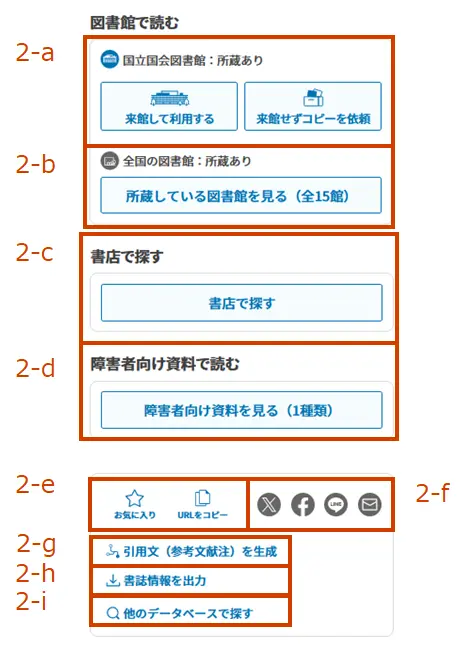
| 項目名 | 説明 |
|---|---|
| 国立国会図書館(2-a) | 当館の利用方法を表示します。東京本館・関西館・国際子ども図書館の3拠点の所蔵状況をアイコンで表示しています。来館して利用可能な場合は「来館して利用する」ボタン、遠隔複写サービスが利用可能な場合は「来館せずにコピーを依頼」ボタンが表示されます。ログインしている場合はボタンを押すことで利用方法の詳細を確認することができます。ログインしていない場合はログインボタンが表示されます。 「国立国会図書館:提供前 書誌作成中:新着資料のため、提供開始までお待ちください。」と表示される資料は、書誌作成作業中のため利用できません。表示中の書誌情報は修正される場合があります。 訪問予定の拠点以外に所蔵が存在するケースや、ボタンが表示されていても資料の修復やデジタル化作業のため利用できないケースがあります。来館の際は必ずボタンをクリックして「国立国会図書館の所蔵」で詳細な利用方法をご確認ください。なお、利用方法を確認していても、来館当日に資料が利用中・作業中となり、利用できないこともあります。 ほかに利用できる資料がある場合、次のエリアに表示されます。あわせてご確認ください。 |
| 全国の図書館(2-b) | NDLサーチと連携している機関に所蔵がある場合、件数とボタンが表示されます。詳細な所蔵情報は遷移先でご確認ください。 |
| 書店で探す(2-c) | 「書店で探す」エリアに遷移するボタンを表示します。 |
| 障害者向け資料で読む(2-d) | 現在、表示している資料の障害者向け資料が存在する場合にボタンを表示します。詳細な利用形式や利用方法は遷移先でご確認ください。 |
| お気に入りボタン・URLをコピー(2-e) |
|
| SNSリンク(2-f) | クリックすることで、X,Facebook,Line,各SNS及び電子メールにURLを連携します。 |
| 書誌情報を出力(2-h) | 書誌情報出力のためのダイアログを開きます。詳細は書誌情報の出力をご覧ください。 |
| 他のデータベースで探す(2-i) | Databese Linkerに遷移します。資料の本文や所蔵情報などを、他のデータベースで検索することができます。 |
5-6 ページ内メニュー
書誌詳細画面の各エリアにショートカットするための目次が配置されています。画面スクロールに追随して表示されます。
文字をクリックすることで該当のエリアに遷移します。
5-7 目次エリア
資料の目次が存在する場合に表示します。複数の巻号が目次を持つ場合、巻号ごとにエリアを分けて表示します。
表示される目次には様々な情報を用いており、「提供元」として掲載しています。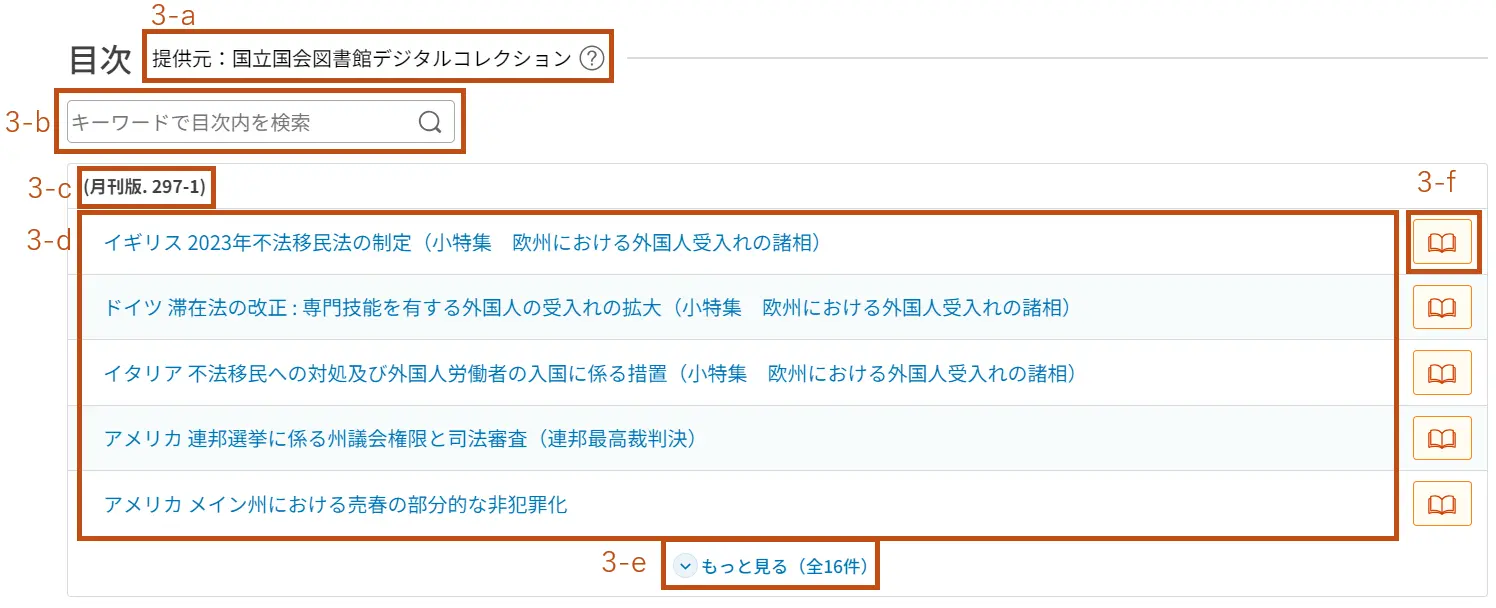
| 項目名 | 説明 |
|---|---|
| 提供元(3-a) | 表示される目次の提供元を表示します。 ※目次の主な提供元
|
| 検索ボックス(3-b) | キーワードで目次を検索することができます。検索によって絞り込んだ条件を解除したい場合は、入力したキーワードを消去して再度検索を実行します。 |
| 巻号(3-c) | 目次が対応している巻号を表示します。 |
| 目次(3-d) | 目次を表示します。記事書誌が存在する場合はクリックすることで移動できます。 |
| もっと見る(3-e) | 件数が多い場合に件数とともに表示します。クリックすることですべての目次を表示します。件数がさらに多い場合はページに分かれて表示します。 |
| デジタル資料遷移ボタン(3-f) | デジタル資料が閲覧可能で、目次単位で遷移できる場合に表示します。クリックすることで対象ページに遷移します。 |
5-8 巻号一覧
現在、表示している資料に紐づいている巻号が存在する場合に一覧できるエリアです。タイトル書誌の一部に表示されます。
基本的には検索結果一覧と同じで、表示件数の変更、出版年に絞り込み、並び順の変更、キーワードでの検索が可能です。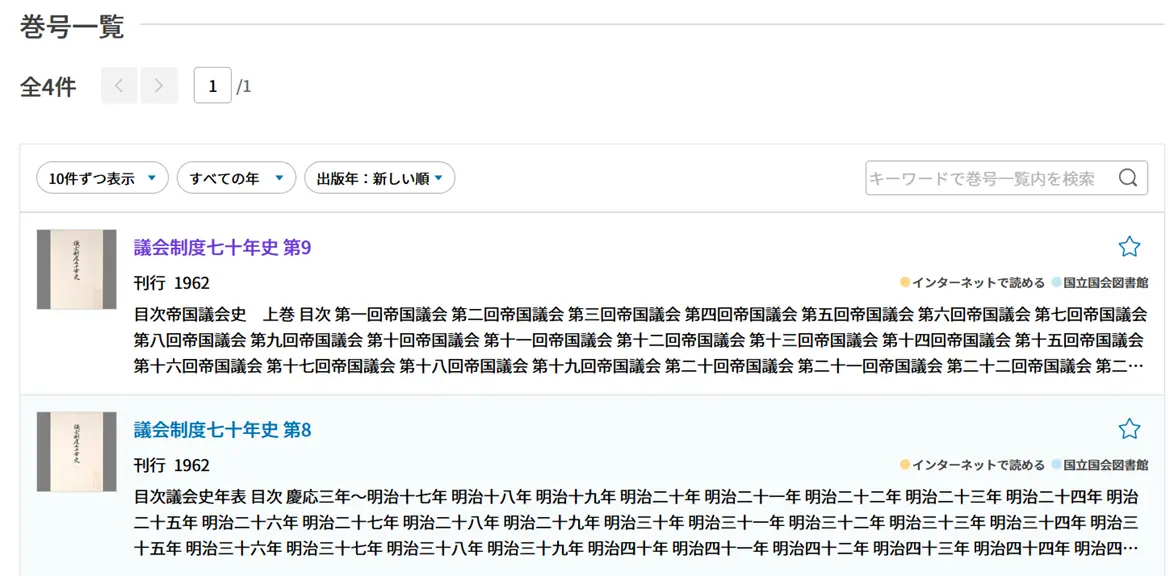
5-9 よく利用する図書館
ログインしている状態で「よく利用する図書館」を設定している場合に表示します。カーリルのAPIを用いて表示しています。
よく利用する図書館は、ISBNをもとに、設定された図書館のOPAC等を検索した結果を表示しています。
リンクをクリックすることで図書館のページに移動します。「設定する」ボタンを押すことで設定変更画面に移動します。
5-10 全国の図書館の所蔵
NDLサーチが連携している各機関に所蔵がある場合、このエリアに表示されます。一覧に機関名があっても拠点が複数ある場合や利用できない資料が含まれる場合があります。必ず所蔵機関の資料の状況を確認してからご利用ください。
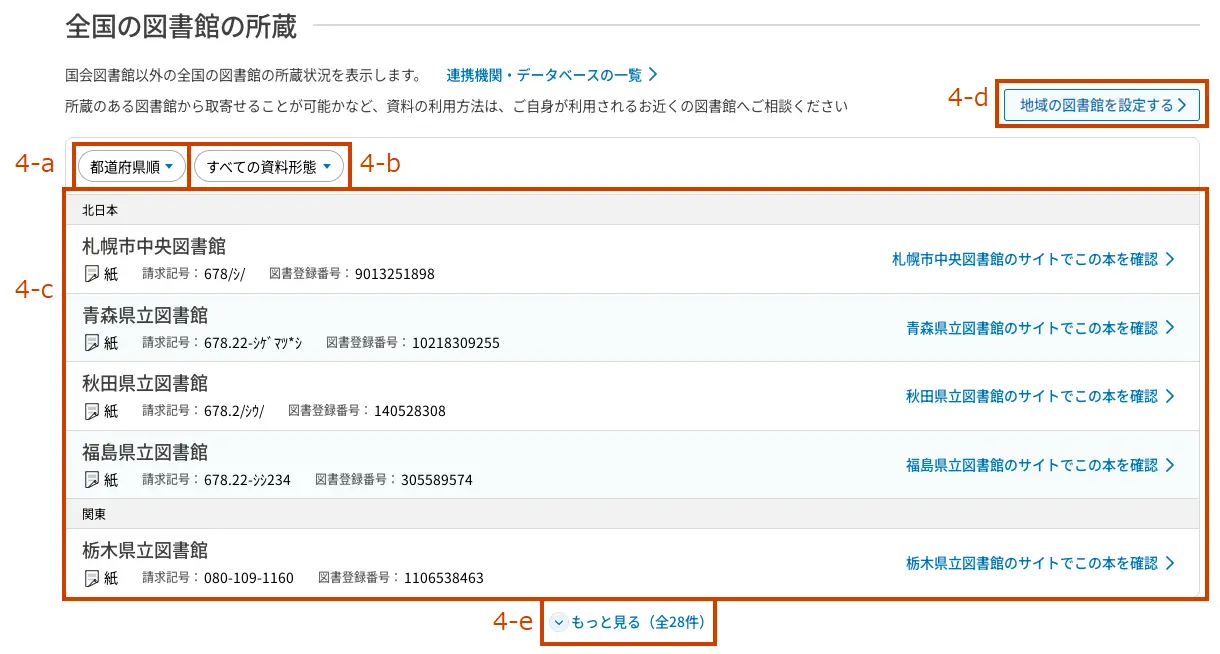
| 項目名 | 説明 |
|---|---|
| 並び順(4-a) | 図書館の並び順を設定します。都道府県順・五十音順を選択できます。都道府県順では全国公共図書館協議会の地区協議会単位の地区名ごとにまとめて表示を行います。「その他」には特に地区に関係なく利用できる学術情報機関や検索サービスが表示されます。 ※機関名よみの値をシステムに持っていない場合最後に並びます。 |
| 資料形態絞り込み(4-b) | 資料形態で絞りこむことができます。 |
| 所蔵状況(4-c) | 資料を所蔵している機関を一覧で表示します。リンクをクリックすることで各機関のサイトに遷移します。個別の資料のページに遷移できる場合とトップページに遷移する場合があります。 |
| 地域の図書館を設定する(4-d) | クリックすると「よく利用する図書館」設定画面に移動します。 |
| もっと見る(4-e) | クリックすることですべての所蔵機関を表示します。所蔵している機関の数が多い場合に表示されます。 |
5-11 国立国会図書館の所蔵
国立国会図書館の所蔵状況を表示します。ログインしていればこのエリアから申込みが可能です。
国立国会図書館所蔵資料でも、インターネット公開している場合などで申し込める資料がない場合にもこのエリアは表示されません。また、タイトル書誌で、「巻号一覧」が表示されている場合にも、このエリアは表示されません。
資料の点数によって2つの表示形式があります。
所蔵している資料の点数が少ない場合の表示
単行本のように、所蔵資料が数点の場合は所蔵館別に所蔵情報が表示されます。所蔵している資料の点数が多い場合の表示
雑誌や新聞のように、複数の巻号が存在する場合当館すべての所蔵がまとめて表示されます。サービスポイント別には表示されませんが、代わりに出版年や巻号、所蔵館で絞り込みを行うことが可能です。21点以上存在する場合はページに分けて表示されます。
所蔵情報とカート追加
所蔵情報をクリックするとログインしていない場合はログインボタンが、ログインしている場合は申込カートへの追加ボタンが表示されます。
表示されるボタンや申込カートへの追加可否は、利用者種別や資料の状態により異なります。
申込方法の詳細については、7. 個人登録利用者の方へまたは8. 機関登録利用者の方へをご確認ください。
所蔵情報の見方
資料形態:紙・マイクロ・記録メディアの場合
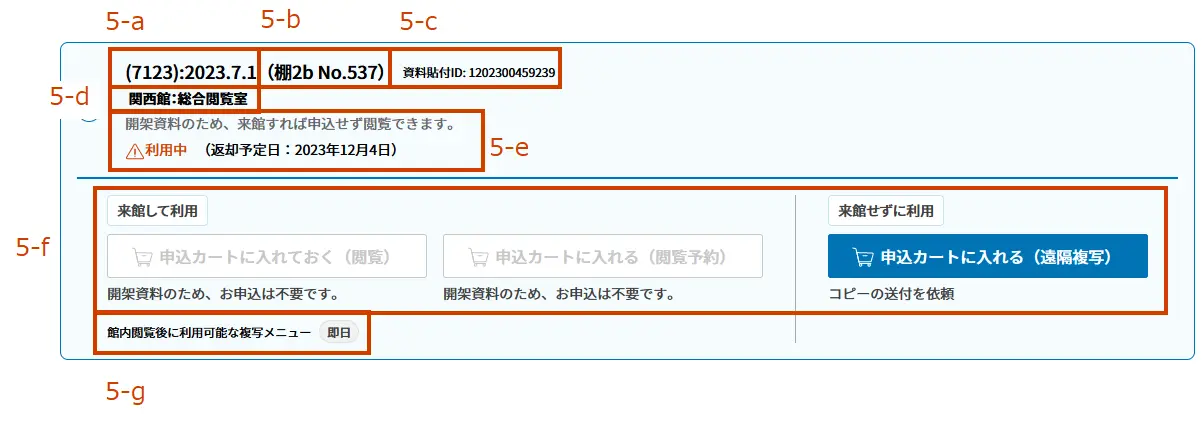
- 巻号年月日等 (5-a)
雑誌などの巻号や年月日の情報を表示します。 - ローカル請求記号 (5-b)
所蔵先ごとに付与している請求記号です。 - 資料貼付ID (5-c)
資料に個別に付与されている番号です。 - 所蔵場所 (5-d)
資料を所蔵している場所です。 - 注意アイコンと利用に関するメッセージ (5-e)
「利用中」「作業中」「製本中」など、資料が利用できない場合に注意アイコンを表示します。
開架に資料があるので来館すればシステム上の申し込みを経ずに資料が閲覧できる場合など、利用に関するメッセージも表示します。
また、サービスの利用可否をアイコンで表示します。
利用不可:閲覧・貸出し・複写のサービスを利用できません。
複写不可:即日複写・後日郵送複写・セルフ複写・遠隔複写のサービスを利用できません。※電子情報プリントアウトサービスの利用可否は含まれません。 - 申込カートへの追加ボタン(5-f)
「来館して利用」と「来館せず利用」の2つのエリアに分けて表示されます。ボタンが非活性の場合は申込みができません。※ログイン中のみ表示されます - 申込みに関する備考(5-g)
館内で閲覧後に利用可能なサービスメニューがある場合表示します。
※「一覧に表示されない資料を所蔵しています」と表示される資料
所蔵資料のうち一部の巻号のデータがない場合、「一覧に表示されない資料を所蔵しています」という資料情報を表示しています。
希望する巻号が所蔵一覧にない場合は、この資料情報を選択し、申込カートへの追加ボタンをクリックしてください。
巻号の入力画面または複写箇所の入力画面が表示されるので、巻号年月日が特定できる情報を入力して、申込カートに追加してください。
※システムから申込みができず、来館して資料請求票に記入する必要がある資料が一部存在します。その場合はメッセージを表示します。
資料形態:デジタルの場合
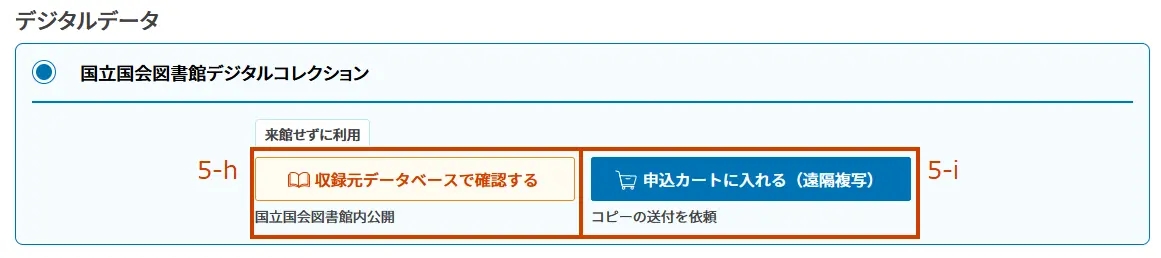
デジタルリンク(5-h)
国立国会図書館デジタルコレクションへのリンクボタンを表示します。
リンクボタンをクリックすると、国立国会図書館デジタルコレクションのコンテンツ閲覧画面に遷移します。公開範囲も合わせて表示されます。申込カートへの追加ボタン(5-i)
※ログイン中のみ表示されます
遠隔複写が可能なデジタルコンテンツの場合に表示されます。ボタンが非活性の場合は申込ができません。
取寄せ閲覧について
ログインしているときに、取寄せ閲覧できる可能性がある資料には国立国会図書館の所蔵エリアの一番下に「取寄せ閲覧を申し込む」のリンクが表示されます。リンクをクリックすることで取寄せ閲覧の申込手続きを開始することができます。
※取寄せ閲覧のリンクが表示されていても資料の状態や利用状況によって利用できない場合があります。詳細は「取寄せ閲覧」をご覧ください。
5-12 書店で探す
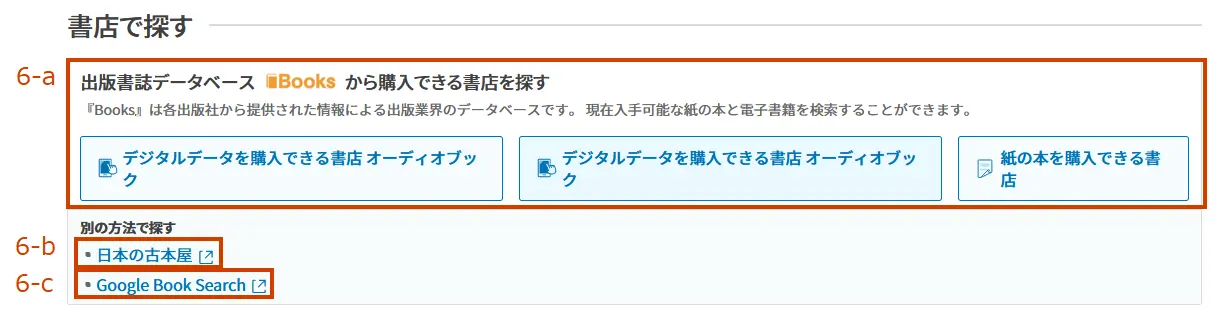
| 項目名 | 説明 |
|---|---|
| 出版書誌データベースBooksから購入できる書店を探す(6-a) | 出版情報登録センター(JPRO)のデータがある場合に表示します。出版書誌データベースBooksにリンクしており、リンク先から書店を探すことができます。紙・電子書籍・オーディオブックのように複数の資料形態がある場合は、資料形態ごとにボタンが表示されます。 |
| 日本の古本屋(6-b) | 表示中の資料のタイトルで日本の古本屋を検索します。 |
| Google Book Search(6-c) | 表示中の資料のタイトルでGoogle Book Searchを検索します。 |
5-13 障害者向け資料で読む
点字、DAISY、大活字本、LLブック、オーディオブック、バリアフリー映像資料など、利用しやすい形式の資料が利用可能な場合に表示します。
リンク先から詳細な利用方法を確認できます。
5-14 詳細な書誌情報
詳細な書誌情報を表示します。初期状態では折りたたまれており、「もっと見る」を押すことですべて表示することができます。開閉の状態を記憶しており、一度すべて表示しておけば以後は開いた状態で表示されます。
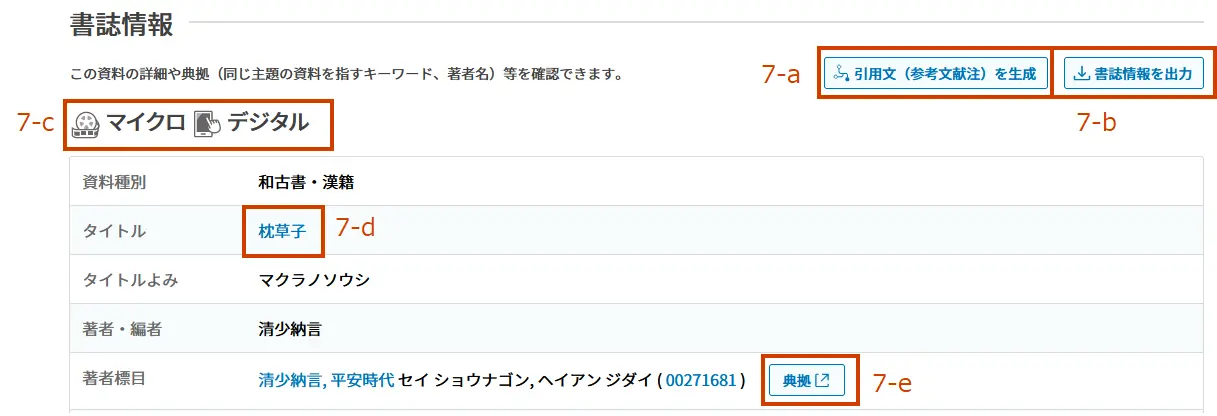
| 項目名 | 説明 |
|---|---|
| 引用文(参考文献注)を生成(7-a) | 資料を引用する際の形式でクリップボードに書誌情報をコピーします。 |
| 書誌情報を出力(7-b) | 書誌情報出力のためのダイアログを開きます。詳細は書誌情報の出力をご覧ください。 |
| 資料形態(7-c) | 資料形態を表示します。複数の資料形態がある場合は複数表示します。「もっと見る」を押して書誌情報をすべて表示させている場合、かつ資料形態ごとに書誌情報が異なる場合は形態ごとにテーブルを分けて表示します。例えばデジタル化資料にデジタル化した年月日の情報を持っているケースなどです。 |
| 書誌情報からの再検索(7-d) | 書誌情報がリンク表示になっている場合、クリックすることで項目の値で再検索を行います。URLがリンク表示になっている場合、クリックすることでそのURLに遷移します。 |
| Web NDLAへのリンク(7-e) | 項目の右に表示される「典拠」アイコンをクリックすると、Web NDL Authorities(国立国会図書館典拠データ検索・提供サービス)の典拠データの詳細情報ページに遷移します。アイコンは、タイトル標目、著者標目、ジャンル・形式用語、件名標目の項目に表示されます。 |
5-15 関連書誌一覧
当館所蔵の新聞資料に関連書誌(改題や複製資料等)が存在する場合に表示します。
書誌間リンクを持つ関連書誌のグループを時系列に表示します。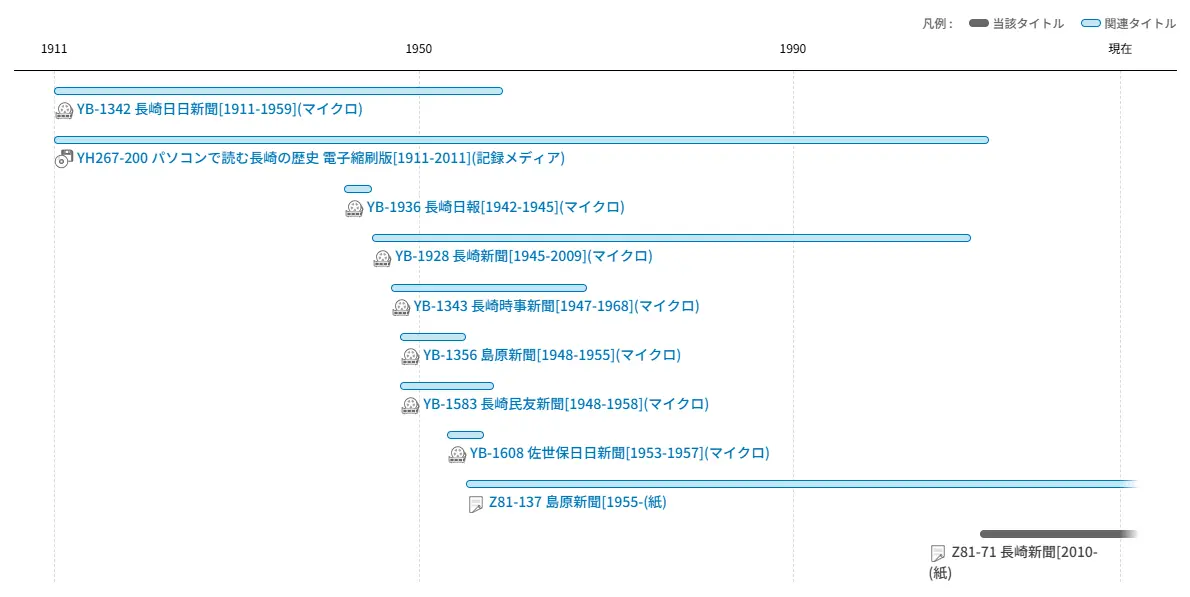
5-16 関連資料
同じ著者や同じシリーズなど、資料の持つ情報から関連する資料を特定できる場合に表示します。
「もっと見る」を押すことで表示する資料数を増やすことができます。
5-17 関連するテーマで探す
件名標目が記録されており、関連するテーマで検索可能な場合は「関連するテーマで探す」エリアが表示されます。クリックすることで件名標目での検索を行います。関連するテーマが多い場合、折りたたまれています。「もっと見る」を押すことで表示する資料数を増やすことができます。